Главная → World of Warcraft → Статьи → Не запускается world of warcraft – что делать? Самое неприятное, что может случиться, когда вы играете в хорошую игру, — это какая-то ошибка. К сожалению, на свете ещё нет ни одного программного продукта, в том числе и игры, который не был бы подвержен каким-то ошибкам или лагам. World of Warcraft тоже время от времени грешит такими проблемами. Есть мелкие баги, которые мешают комфортно прокачивать персонажа, есть и крупные ошибки, из-за которых world of warcraft не работает.
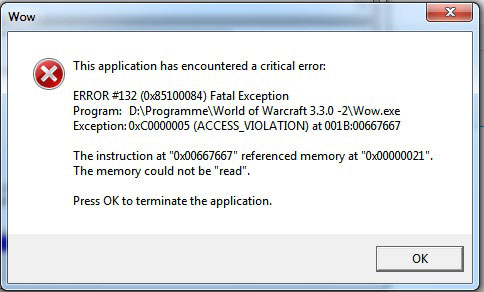
В этой статье мы не будем обсуждать мелкие баги, так как большинство из них не приводит игру в такое состояние, когда она уже отказывается работать. А вот если у вас уже не запускается world of warcraft, тогда та информация, что будет изложена ниже, как раз для вас!
Фатальная ошибка
Самой плохой ошибкой считается та, которая приводит к полному разрушению игрового клиента world of warcraft, тогда не работает совершенно всё. Вы даже не можете запустить Repair, чтобы починить поломанные файлы, так как и это приложение тоже поломано. К таким последствиям может привести только серьёзный вирус, который планомерно уничтожил все файлы в вашем игровом клиенте.
Включаем скрытые функции || WOW 5.00.12
Единственный вариант всё исправить – полностью удалить игру, а потом скачать всё заново. Прежде чем делать это, узнайте, как удалить world of warcraft правильно, чтобы потом не возникло новых проблем. Тут есть одна важная особенность. Если вы не знаете, как удалили world of warcraft, то не можете быть полностью уверенными в том, что все файлы действительно полностью исчезли с компьютера.
А если этого не произошло, то вирус может сохраниться и просто ждать, пока вы установите всё заново. Потом он активируется и опять уничтожит ваш игровой клиент. Если же с файлами у вас всё в порядке, но wow не работает всё равно, значит, мы используем программу Repair. Её задача состоит в том, чтобы без вашего участия удалить повреждённые файлы, потом скачать их с официального сервера компании Blizzard и установить их заново. Прелесть этой программы в том, что она может решить почти все технические проблемы world of warcraft, не работать она может только в случае собственной поломки.
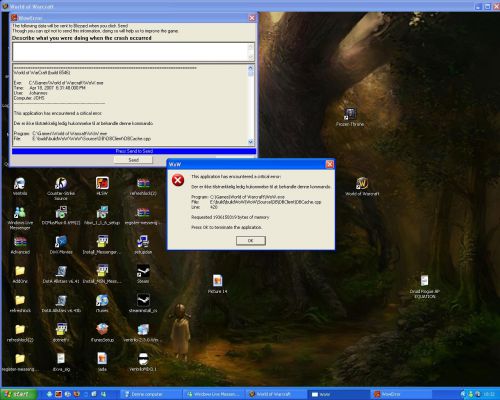
Обычные ошибки
Представим себе, что у вас на первый взгляд всё нормально, но проблема в том, что игра всё равно не запустилась, world of warcraft может быть повреждён на серверной стороне. С одной стороны, это хорошо, а с другой — не очень. Ибо в таком случае вам совершено не надо думать, как удалить игру world of warcraft, потому что проблема не в вас и не в вашем игровом клиенте.
Чтобы активно реагировать на такую проблему, вам обязательно надо состоять в игровом сообществе. Это требуется для того, чтобы вы всегда были в курсе событий. Обычно Blizzard на своём официальном сайте предупреждают игроков о том, что с сервером какие-то проблемы и то, что не запускается клиент world of warcraft, – это нормально, и скоро они исправят все проблемы.
Обзор программы Wurth WOW! для диагностики авто. AutoData на Русском языке!
Торговля в World of Warcraft
- Купить голд
- Продать голд
- Заказ редких вещей
- Прокачка персонажа
- Услуги гаранта
Чтобы избежать таких неприятностей, техники и разработчики из Blizzard каждые несколько недель проводят различные профилактические работы. Сами разработчики очень не хотят, чтобы у вас не запускался world of warcraft. Ведь игру делали совершенно не для этого! Стоит только вспомнить события, которые были лет пять назад.
Тогда с серверами возникали проблемы буквально каждый месяц, и народ серьёзно возмущался, но прекрасно понимал, что это довольно сложный механизм. Сейчас же проблем стало куда меньше. Сервера могут упасть раз в год и то совсем на короткое время.
Дадим вам хороший совет. Многие игроки не знают, как удалять world of warcraft, а если же вы уже прошли через этот путь, было бы правильным поделиться с остальными своим опытом. За такую помощь многие будут вам благодарны, и ваш статус в игровом сообществе значительно повысится.
Источник: www.online-torg.club
Wow висит в процессах, но не запускается
Случилось у меня как-то, что скаченный из интернета клиент World of WarCraft не стал запускаться, а просто висел в списке процессов. Первое, что я сделал — это полез в гугл за советом и наткнулся на множество людей, спрашивающих на форумах то же самое. Ответа на них они не получили, однако, данную проблему у себя я всё же решил.
Оказалось, что простым смертным (читай обычным пользователям, не администраторам) запрещены любые изменения в папке с игрой, а так как игра запускается от имени обычного пользователя, то получается, что она не имеет прав на изменения в собственной же директории, от чего процесс wow.exe и висит без дела в Диспетчере задач.
Чтобы исправить сие недоразумение нужно сделать следующее:

1) Зайти в свойства папки с игрой и перейти на вкладку Безопасность. Нажать там первую же кнопку Изменить.
2) Теперь смотрим на скриншот. Выделяем группу пользователи. Ставим галочку в графе Разрешить напротив пункта Полный доступ. Жмём Ок.
3) Всё. Остался последний штрих. Вернуться в свойства папки с игрой на вкладку Общие и снять галочку Только для чтения. Жмём Ок.
Хм, ну и мне помогло =)
Источник: kamurik.blogspot.com
Боремся с ошибкой ERROR 132 (0x85100084) Fatal exception в WOW

Игроки WOW часто сталкиваются с ошибкой ERROR 132 (0x85100084) Fatal exception «Критическое исключение» при запуске игры. Но вот что делать и как исправить сбой, знает не каждый. Поэтому решено было написать на эту тему отдельную статью.
Проверка оперативной памяти
Если установлены две или более планок оперативной памяти, то попробуйте вынуть все, кроме одной и проверить, будет ли эффект. Если проблема устранится, то скорее всего причина в:
- Неисправности модулей памяти. Проверьте их программой «Memtest».
- Неисправности материнской платы. Замените ее или отнесите в сервис центр.
- Несовместимости планок между собой, материнской платой или видеокартой. На моем опыте были случаи, когда абсолютно рабочая видеокарта отказывалась работать с конкретной оперативной памятью, причем тоже рабочей. Это редкость, но все же
Изменение настроек игры, приложений
Иногда проблема решается изменением настроек. Вот список того, что можно сделать. Было взять с официального форума.
- Удалите аддоны и сбросьте интерфейс. Зайдите в папку с WOW, по умолчанию она находится здесь «C:Program FilesWorld of Warcraft». Удалите каталог «Interface» и все содержимое папок «WTF» и «Cache». Не переживайте, при новом запуске игры эти файлы будут восстановлены.
- Есть приложения, которые накладывают оверлеи, например, Дискорд. Попробуйте их отключить.
- Переустановите игровой клиент, скачав его заново.
Изменение типа запуска
Запустите игру в режиме OpenGL с отключенным звуком и в отдельном окне.
- Откройте папку «World of Warcraft».
- Найдите в папке «WTF» файл «Config.wtf» и откройте его через обычный блокнот.
- Теперь измените значения:
SET gxAPI «OpenGL» – включает режим «OpenGL».
SET Sound_EnableAllSound «0» – отключает звук.
SET gxWindow «1» – активирует оконный режим.
Если помогло включение «OpenGL», то скорее всего это связано с видеокартой.
Если помогло отключение звука, то вероятнее проблема вызвана нехваткой ресурсов, в том числе оперативной памяти. Или программами, работающими в фоновом режиме.
Отключение DVR
Способ наиболее эффективен на старых компьютерах. Здесь два варианта того, как можно отключить DVR в современных операционных системах. Разберем каждый из них.
Способ – 1
Подходит для Windows 8 и 10. Но, к сожалению, присутствует не на всех редакциях. Если у вас его нет, то скорее всего DVR и уже деактиварован.
- Откройте параметры «WIN + I».
- Войдите в «Игры».

- Откройте раздел «DVR для игр» и отключите опцию «Создавать игровые клипы» и следом «Вести запись в фоновом режиме».

Способ – 2
Альтернативный вариант – использовать редактор реестра.
- Запустите редактор через «WIN+R» – regedit.

- Перейдите по пути HKEY_CURRENT_USERSystemGameConfigStore. Для удобства перехода достаточно вставить этот путь в верхнюю строку и щелкнуть «Enter».
- Зайдите в параметр «GameDVR_Enabled» и укажите для него значение «0».

- Теперь открываем ветку HKEY_LOCAL_MACHINESOFTWAREPoliciesMicrosoftWindows и правым кликом по пустому пространству выбираем «Создать – DWORD». В качестве названия указываем «AllowGameDVR» и даем значение «0».

Осталось перезагрузить компьютер.
Чистка автозагрузки
Возможно, одна из запущенных программ мешает нормально работать WOW. Давайте отключим все лишнее.

- Перейдите в «Автозагрузку». Пользователям Windows 10 / 8 нужно нажать «CTRL+SHIFT+ESC». В Windows 7 – «WIN+R» – msconfig – Ок.
- Избавьтесь от лишних программ, особенно это касается «Discord». Обычно он вызывает проблемы.
Откат драйвера
Если до появления ошибки 132 в WOW обновлялись драйвера, то верните их к прежнему состоянию.
Как это сделать:

- Откройте диспетчер устройств.
- Разверните нужный раздел и щелкните правой мышкой по элементу. Откройте «Свойства».
- Переместитесь в «Драйвер» и кликните «Откатить».
- Подтвердите действие и перезапустите ПК.
Этот пункт наиболее актуален для видеокарты.
Сканирование системы
Желательно выполнить два типа сканирования, поскольку оба напрямую влияют друг на друга.
- Сканирование на вредоносное ПО.
- Сканирование системы на ошибки. Для этого запустите командную строку «WIN+R – CMD». Затем выполните поочередно три команды, нажимая после каждой «Enter».
DISM.exe /Online /Cleanup-image /Restorehealth
sfc/ scannow
chkdsk C: /f /r – где буква «C» является буквой диска с Windows.

После того как все будет сделано перезагрузите ПК.
Другие способы решения
Вот еще десяток способов, которые могут помочь.
- Некорректное обновление. Попробуйте переустановить клиент и обновление. Также не стоит исключать вариант «битого» пакета обновлений. В таком случае подождите, пока разработчики его исправят.
- Если до появления ошибки «ERROR 132 (0x85100084) Fatal exception» был осуществлен разгон комплектующих, то попробуйте его убрать, сбросив настройки Биос. К этому относятся также XMP профили оперативной памяти.
- Не стоит исключать проблемы на стороне операционки, попробуйте ее переустановить. Желательно использовать другую сборку, если установлена не лицензионная версия.
- Иногда помогает установка старой версии драйвера видеокарты. Но перед этим удалите существующий через «DDU».
- Убедитесь, что жесткий диск исправен. Вот подробная инструкция.
- Удостоверьтесь, что комплектующие не перегреваются.
- Выключите звуковую карту. Сделать это можно через диспетчер устройств, правым кликом по нужному пункту.

- Запускайте игру только через «Launcher».
- Обновите Windows до последней версии, включая драйвера.
- Откройте WOW в режиме совместимости с Windows. Сделать это можно через свойства ярлыка во вкладке «Совместимость».
- На время деактивируйте антивирус. Если это поможет, то добавьте игрушку в список исключений.
- Через приложение войдите в игровые настройки. Добавьте один из параметров «-d3d11legacy», «-d3d11» или «-d3d12» в строку «Additional command line».

Напишите, если ничего не помогло или если нашли другой способ решения.
Источник: onoutbukax.ru